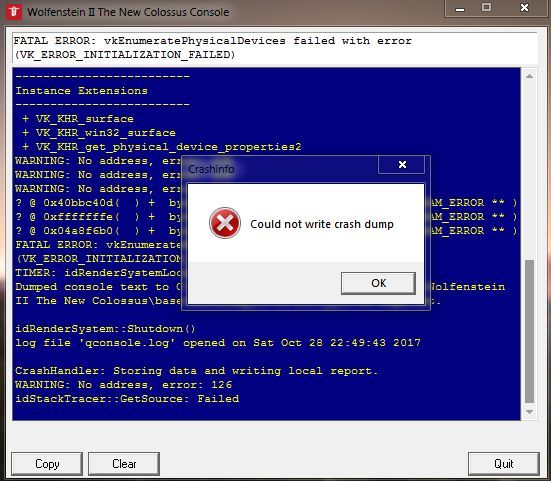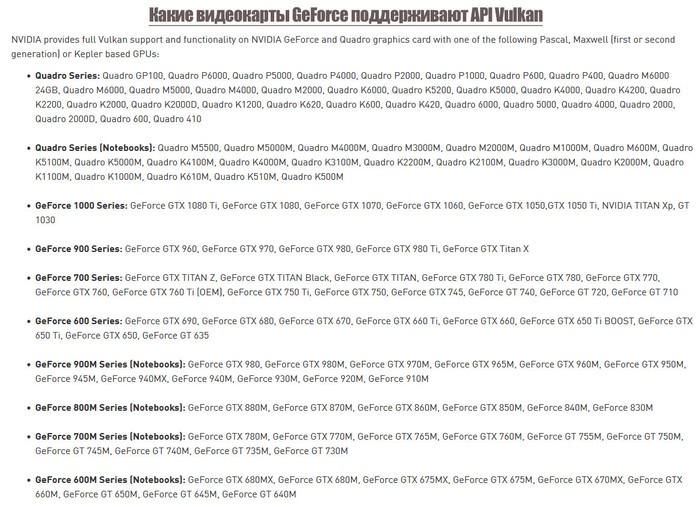На чтение 3 мин Опубликовано 22.11.2017 Обновлено 22.11.2017
Здравствуйте, сегодня мы рассмотрим ошибку Wolfenstein 2: The New Colossus vk error initialization failed и vk error incompatible driver, которая возникает у многих, кто пробовал играть в эту игру. Эта ошибка возникает у большого количества людей, причем даже на лицензиях или топовых компах она тоже возникает. Я тщательно изучил эту тему и теперь разобрался.
Содержание
- В чем причина ошибки?
- Какие видеокарты поддерживают игру?
- Как решить проблему Wolfenstein 2: The New Colossus vk error initialization failed?
В чем причина ошибки?
- Банальная, но возможна ваша видеокарта просто напросто не поддерживает технологию Vulcan, которая реализована в этой игре. В том же Doom 2016 тоже самое был вулкан, но это можно было обойти и выбрать возможность OpenGL в настройках и в общем- то можно было играть. Но здесь не дали такой возможности и соответственно, если ваша видеокарта не поддерживает Vulcan, а это, должен вам сказать, достаточно большое количество таких видеокарт.
- Если у вас встроенная видеокарта, то её нужно тоже отключить, поскольку игра видит её, а она не поддерживает, вот и ошибку выдаёт. Заходим в диспетчер устройств, переходим видеоадаптеры, где написано «встроенная видеокарта» — нажимаем отключить. Уже многие так делали и это действительно помогает на топовых системах.
- Уже выпустили Fix для нового драйвера GeForce Hotfix version 388. 10 многие переустановили и остались довольны, при переустановке удалили драйвер Driver display Uninstaller, а потом уже новый поставили, и ошибка прошла.
Какие видеокарты поддерживают игру?
Как решить проблему Wolfenstein 2: The New Colossus vk error initialization failed?
Появился новый метод, с большим количеством положительных откликов. Нужно просто скачать вулкан последней версии, вы заходите на этот сайт https://vulkan.lunarg.com/sdk/home#wi… и там качаете последнюю версию.
Смотрите по себе винда у вас или линекс. И игра запускается, но вы должны перед этим удалить тот файл, который до этого скачивали и скидывали. Если у вас после этого появится такой баг или он начался ещё до того, что вы заходите и просто черный экран. То просто заходите в локальный диск C, пользователи, выбираете ваш, далее сохранённые игры, выбираете нашу игру и там должен быть один файл – удалите его. И всё, опять всё будет работать.
Конечно, очень жаль, что разработчики так ограничивают большое количество людей, что приходится придумывать какие-то лайфаки, для входа. И даже очень крутые видюхи не могут зайти, зачем они сделали эту привязку к вулкану- непонятно. Не все же будут разбираться и пытаться решить проблему и многих клиентов они упустили. А игра действительно очень крутая.
Надеюсь, что информация вам была полезна и помогла немного войти в суть проблемы и решить ваши ошибки. Если это так, то обязательно отписывайтесь в комментариях и делитесь инфой с друзьями. Не переживайте, оставленная ссылка рабочая и это просто один из сайтов для скачивания Vulcan. Также не забывайте вступать в нашу группу в контакте, которую вы можете видеть на сайте и спасибо за просмотр.
Рекомендуем
Калибр — игра на Выживание
Реклама 18+
Calibre представлен как тактический командный шутер, где игроку предстоит выступить за бойца одного из спецподразделения и участвовать в секретных спецоперациях. В игре широко представлен арсенал вооружения, все модели и их характеристики были воспроизведены с реалистичной точностью. Разработчики напрямую сотрудничают с концерном Калашников. Множество игровых локаций, четыре специализации и три игровых режима Столкновение, Спецоперация и Фронт.
22 Ноября 2017. Игроблог

В чем причина ошибки vk error initialization failed и vk error incompatible driver?
Одной из возможных причин этому является отсутствие поддержки вашей видеокартой технологии Vulcan, которая используется в игре Wolfenstein 2. В 2016 году разработчики игр оставляли возможность обойти эту ошибку выбрав опционально в игровом меню вариант OpenGL. В данной ситуации такой фокус не пройдет и тут необходимо понимать, что список таких видеокарт без поддержки Vulcan довольно внушительный.
Если вы являетесь обладателем встроенной видеокарты, то её необходимо отключить, так как игровой движок первоначально отдает приоритет ей и ловит ошибку. Для её отключения вам необходимо зайти в диспетчер устройств своей ОС и найдя пункт встроенные видеокарты, и просто отключить её. Многие игроки пошли дальше и справились с проблемой с помощью фикса для обновленного драйвера GeForce Hotfix version 388.10, где проблема решалась обычной переустановкой. Однако перед установкой необходимо сначала удалить драйвер Driver display Uninstaller, а только потом приступать к установке нового.
Какие видеокарты поддерживают игру?
Как решить проблему Wolfenstein 2 The New Colossus vk error initialization failed?
Дополнительно можно пофиксить саму игру, с помощью вышедшего патча Fix Patch Wolfenstein II The New Colossus, после скачивания которого необходимо скопировать все файлы и папки в корневой каталог с игрой. При копировании соглашаемся на замену файлов, после чего просто запускаем игру.
Новые статьи:
- Wolfenstein 2 The New Colossus где лежат сохранения?
- Shadow Fight 3 нет соединения с сервером
- Бесконечная загрузка в Battlerite
- Где найти много крышек в Day R Survival
- Elex не сохраняется игра, что делать?
Предыдущие статьи:
- ELEX — Все коды от сейфов, преобразователей и дверей
- Танки X
- 20 полезных советов и секретов для игры Майнкрафт
- Что можно поймать на рыбалке в Майнкрафт
- Какой ноутбук выбрать для игр?
привет, скачао игру , вылетала игра, писал отсутсвует файл вулкан, скчал его закинул в игру, стал появляться синий экран , с Winsock Initialized
idCommonLocal::Init() time 20: 0.020s
—— Initializing File System ——
Current search path:
— C:/Users/olegh/SAVEDG~1/MachineGames/Wolfenstein II The New Colossus/base/
— C:/Games/Wolfenstein II — The New Colossus/base/
—— File System initialized.
WARNING: ReadJsonFile: could not read file: packagechunklist.json
Executing build.cfg…
—— Command Line ——
«C:GamesWolfenstein II — The New ColossusNewColossus_x64vk.exe»
—— CPU Information ——
1 CPU package, 2 physical cores, 4 logical cores
2494 MHz Intel CPU with MMX & SSE & SSE2 & SSE3 & SSSE3 & SSE41 & SSE42 & AVX & HTT
32768 kB 1st level cache, 262144 kB 2nd level cache, 3145728 kB 3rd level cache
8080 MB System Memory
idCommonLocal::Init() time 30: 0.023s
found dlc id 1 at ../dlc//dlc_1
found dlc id 2 at ../dlc//dlc_2
SearchDLC: found 2 dlcs
idLib::SetProduction( PROD_PRODUCTION )
idCommonLocal::Init() time 40: 0.226s
——- Initializing renderSystem ———
PreliminaryRenderSetup
…registered window class
WARNING: No address, error: 126
WARNING: No address, error: 126
WARNING: No address, error: 126
WARNING: No address, error: 126
WARNING: No address, error: 126
WARNING: No address, error: 126
? @ 0x9b610e0d( ) + bytes () : ** UNKNOWN *( * FUNC_PARAM_ERROR ** )
? @ 0xfffffffe( ) + bytes () : ** UNKNOWN *( * FUNC_PARAM_ERROR ** )
? @ 0x341ef650( ) + bytes () : ** UNKNOWN *( * FUNC_PARAM_ERROR ** )
? @ 0xedd64b90( ) + bytes () : ** UNKNOWN *( * FUNC_PARAM_ERROR ** )
? @ 0xedd64b90( ) + bytes () : ** UNKNOWN *( * FUNC_PARAM_ERROR ** )
? @ 0x00000000( ) + bytes () : ** UNKNOWN *( * FUNC_PARAM_ERROR ** )
FATAL ERROR: vkCreateInstance failed with error (VK_ERROR_INCOMPATIBLE_DRIVER)
TIMER: idRenderSystemLocal::Init() took 36.3360 ms
Dumped console text to C:UsersoleghSAVEDG~1MachineGamesWolfenstein II The New ColossusbaseErrorLog_04-08-2018__05-22-39pm.txt.
, скачал файл по вашей ссылке, удалил в пользователе файл и также синий экран
привет, скачао игру , вылетала игра, писал отсутсвует файл вулкан, скчал его закинул в игру, стал появляться синий экран , с Winsock Initialized
idCommonLocal::Init() time 20: 0.020s
—— Initializing File System ——
Current search path:
— C:/Users/olegh/SAVEDG~1/MachineGames/Wolfenstein II The New Colossus/base/
— C:/Games/Wolfenstein II — The New Colossus/base/
—— File System initialized.
WARNING: ReadJsonFile: could not read file: packagechunklist.json
Executing build.cfg…
—— Command Line ——
«C:GamesWolfenstein II — The New ColossusNewColossus_x64vk.exe»
—— CPU Information ——
1 CPU package, 2 physical cores, 4 logical cores
2494 MHz Intel CPU with MMX & SSE & SSE2 & SSE3 & SSSE3 & SSE41 & SSE42 & AVX & HTT
32768 kB 1st level cache, 262144 kB 2nd level cache, 3145728 kB 3rd level cache
8080 MB System Memory
idCommonLocal::Init() time 30: 0.023s
found dlc id 1 at ../dlc//dlc_1
found dlc id 2 at ../dlc//dlc_2
SearchDLC: found 2 dlcs
idLib::SetProduction( PROD_PRODUCTION )
idCommonLocal::Init() time 40: 0.226s
——- Initializing renderSystem ———
PreliminaryRenderSetup
…registered window class
WARNING: No address, error: 126
WARNING: No address, error: 126
WARNING: No address, error: 126
WARNING: No address, error: 126
WARNING: No address, error: 126
WARNING: No address, error: 126
? @ 0x9b610e0d( ) + bytes () : ** UNKNOWN *( * FUNC_PARAM_ERROR ** )
? @ 0xfffffffe( ) + bytes () : ** UNKNOWN *( * FUNC_PARAM_ERROR ** )
? @ 0x341ef650( ) + bytes () : ** UNKNOWN *( * FUNC_PARAM_ERROR ** )
? @ 0xedd64b90( ) + bytes () : ** UNKNOWN *( * FUNC_PARAM_ERROR ** )
? @ 0xedd64b90( ) + bytes () : ** UNKNOWN *( * FUNC_PARAM_ERROR ** )
? @ 0x00000000( ) + bytes () : ** UNKNOWN *( * FUNC_PARAM_ERROR ** )
FATAL ERROR: vkCreateInstance failed with error (VK_ERROR_INCOMPATIBLE_DRIVER)
TIMER: idRenderSystemLocal::Init() took 36.3360 ms
Dumped console text to C:UsersoleghSAVEDG~1MachineGamesWolfenstein II The New ColossusbaseErrorLog_04-08-2018__05-22-39pm.txt.
, скачал файл по вашей ссылке, удалил в пользователе файл и также синий экран
vulkan sdk скачивал
Некоторые пользователи Windows сталкиваются с фатальной ошибкой VKEnumeratePhysicalDevices Failed with Error (VK_Error_Initialization_Failed) при попытке запуска определенных игр, которые активно используют технологию вычислительных API Vulkan. Сообщается, что в большинстве документированных случаев эта ошибка возникает с названиями Wolfenstein и Doom — обычно это игры, выпущенные Bethesda.
Неустранимая ошибка: VkenumeratephysicalDevices завершился ошибкой (VK_Error_Initialization_Failed)
Если вы столкнулись с этой ошибкой, начните с того, что ваш GPU может поддерживать Vulkan. Как правило, все графические процессоры, выпущенные после 2018 года, поддерживают Vulkan API. Если вы подтвердите, что ваш графический процессор поддерживает Vulkan, посмотрите, может ли ваша текущая конфигурация ПК соответствовать минимальным требованиям игры, которую вы пытаетесь запустить.
В некоторых случаях ошибка VK_Error_Initialization_Failed также может возникать из-за неисправного драйвера видеокарты. в этом случае вы сможете исправить проблему, переустановив все драйверы графического процессора от производителя вашей видеокарты.
Если вы столкнулись с проблемой на ноутбуке или компьютере с гибридным графическим процессором, вы можете увидеть ошибку из-за того, что ваша операционная система пытается запустить игру со встроенным графическим процессором. В этом случае либо отключите встроенный графический процессор, либо установите более мощный графический процессор в качестве предпочтительной графической карты для исполняемого файла, который вы пытаетесь запустить.
Если у вас возникла проблема с графическим процессором Nvidia, убедитесь, что на вашем компьютере установлена среда Vulkan. Если он еще не установлен, вы можете установить его из папки, где Nvidia хранит ваш последний установленный драйвер.
Однако эта ошибка запуска игры также может быть прямым следствием некоторого типа повреждения системных файлов, которое не может быть решено обычным способом. В этом случае вы сможете решить проблему путем сброса всех компонентов Windows с помощью чистой установки или с помощью ремонтной установки.
Проверка, поддерживается ли Vulkan вашим графическим процессором
Имейте в виду, что не каждый выделенный графический процессор создан для поддержки Vulkan API. В то время как все новые игры на GPU, выпущенные после 2018 года, должны поддерживать Vulkan, это не установленное правило.
Примечание. Если у вас есть выделенный графический процессор (скорее всего от Intel), очень велика вероятность того, что Vulkan не будет поддерживаться.
Большинство графических процессоров Nvidia и AMD созданы для поддержки API Vulkan. Ниже вы найдете два отдельных списка графических карт, которые должны работать с Vulkan API.
Если графического процессора, с которым вы столкнулись с ошибкой VK_Error_Initialization_Failed, нет в этом списке, возможно, это связано с тем, что ваш графический процессор не поддерживает Vulkan — в этом случае единственное жизнеспособное исправление, которое позволит вам запустить игру, — это перейти на более новую версию. GPU.
Вот два отдельных списка графических процессоров, которые созданы для поддержки Vulkan API:
Если вашего графического процессора нет в этом списке, Vulkan не поддерживается. Если этот сценарий применим, это также причина, по которой вы видите фатальную ошибку VKEnumeratePhysicalDevices Failed with Error (VK_Error_Initialization_Failed) при каждой попытке запуска игры.
Если расследование, которое вы провели выше, показало, что используемый вами графический процессор создан для поддержки API Vulkan, перейдите к следующему разделу ниже, чтобы проверить, соответствуете ли вы минимальным требованиям для игры, в которую вы пытаетесь играть.
Проверка соответствия вашего компьютера минимальным требованиям
Если вы ранее убедились, что используемый вами графический процессор поддерживает Vulkan, самое время проверить, можно ли играть в игру, в которую вы пытаетесь играть, на вашей текущей конфигурации ПК. Если вы разбираетесь в технологиях и знаете свои компоненты, вы можете найти в Интернете «минимальные требования + * Название игры, которое вызывает ошибку *» и сравнить результаты с текущей конфигурацией.
Тем не менее, существуют также некоторые службы, которые автоматически анализируют ваш компьютер в соответствии с минимальными рекомендуемыми характеристиками и определяют, будет ли ваш компьютер запускать эту игру или нет. На службе такого рода можно ли запустить.
Вот краткое пошаговое руководство по использованию «Можно ли запустить его», чтобы определить, не видите ли вы фатальную ошибку VKEnumeratePhysicalDevices Failed with Error (VK_Error_Initialization_Failed) из-за того, что ваша система не удовлетворяет минимальным требованиям:
- Посетите эту ссылку (Вот) из браузера по умолчанию. Оказавшись внутри, начните вводить название игры, с которой вы столкнулись с проблемами (в строке поиска игры), и выберите его в появившемся контекстном меню.
Ввод игры в сервис CYRIПримечание: важно выбрать игру из контекстного меню — если вы не сделаете это, сервис не будет соответствовать минимальным требованиям этой игры.
- Как только правильная игра будет загружена, просто нажмите на кнопку «Вы можете запустить ее» и посмотрите, была ли проблема решена.
Анализ минимальных требований игры к вашей текущей конфигурации через сервис CYRI
- Через пару секунд ваш браузер начнет загрузку файла Detection.exe. После загрузки исполняемого файла дважды щелкните его и следуйте инструкциям на экране, чтобы установить его в своей системе.
Загрузка и использование исполняемого файла обнаруженияПримечание. После запуска этого исполняемого файла утилита автоматически просканирует конфигурацию вашего ПК и сопоставит ее с минимальными требованиями игры, которую вы пытаетесь запустить, чтобы определить, действительно ли вы можете ее запустить.
- После завершения сканирования вернитесь на страницу «Можно запустить» и посмотрите на результаты. Если вы видите зеленую галочку под Minimum, ваша установка достаточно сильна, чтобы запустить игру (поэтому ошибка появляется из-за другой причины).
Анализ результатов сервиса CYRIПримечание. Если сканирование не соответствует минимальным требованиям, прокрутите страницу вниз до вкладки «Минимум» и посмотрите, какой компонент мешает правильной работе игры.
Если приведенный выше анализ подтвердил, что конфигурация вашего компьютера достаточно сильна для запуска игры, но вы все еще сталкиваетесь с ошибкой VK_Error_Initialization_Failed, перейдите к следующему потенциальному исправлению ниже.
Переустановка каждого драйвера графического процессора
Если вы ранее подтвердили, что ваш компьютер соответствует минимальным требованиям игры, которая вызывает ошибку, скорее всего, проблема вызвана неисправным драйвером видеокарты. Если этот сценарий применим, вы сможете решить проблему, переустановив драйверы графического процессора, которые вы активно используете.
Конечно, шаги будут различаться в зависимости от вашего производителя графических процессоров. Для удобства пользователей AMD и Nvidia мы создали два отдельных руководства, которые помогут вам удалить и переустановить графический процессор — независимо от того, используете ли вы видеокарты AMD или Nvidia.
Следуйте инструкциям, применимым к вашему текущему сценарию:
Переустановка драйверов графического процессора на Nvidia
- Нажмите клавишу Windows + R, чтобы открыть диалоговое окно «Выполнить». Затем введите «appwiz.cpl» внутри текстового поля и нажмите Enter, чтобы открыть меню «Программы и файлы».
Введите «appwiz.cpl» в строке «Выполнить»
- Когда вы окажетесь в меню «Программы и компоненты», перейдите на вкладку «Издатель», чтобы упорядочить список установленных программ по издателю.
- После того, как вам удастся упорядочить программы соответствующим образом, найдите записи, опубликованные NVIDIA Corporation, и систематически щелкните правой кнопкой мыши> Удалить каждый элемент с помощью контекстного меню. Далее следуйте инструкциям на экране для завершения процесса удаления.
Удалите все драйверы NvidiaПримечание. Делайте это систематически с каждым драйвером, который отображается как опубликованный Nvidia Corporation.
- После удаления каждого драйвера Nvidia перезагрузите компьютер и дождитесь завершения следующего запуска.
- При следующем запуске перейдите по этой ссылке (Вот) и установите GeForce Experience, нажав кнопку «Загрузить сейчас» и следуя инструкциям на экране.
Загрузка GeForce ExperienceПримечание. Эта утилита автоматически порекомендует драйверы, которые необходимо удалить, в зависимости от модели графического процессора.
- Откройте Nvidia Experience, войдите с учетной записью, а затем установите рекомендуемые драйверы на странице «Драйверы».
Войти через Nvidia Experience
- После установки каждого рекомендованного драйвера перезагрузите компьютер еще раз и проверьте, решена ли проблема при следующем запуске компьютера.
- Запустите игру, которая ранее вызывала фатальную ошибку VKEnumeratePhysicalDevices Failed with Error (VK_Error_Initialization_Failed), и посмотрите, решена ли теперь проблема.
Переустановка драйверов графического процессора для AMD
- Посетите эту ссылку (Вот) из браузера по умолчанию, чтобы загрузить служебную программу очистки AMD.
- Как только утилита AMD Cleanup будет загружена, дважды щелкните ее исполняемый файл и нажмите кнопку «Да» в окне подтверждения, чтобы запустить утилиту в безопасном режиме и удалить все драйверы AMD.
Запуск утилиты очистки AMDПримечание. Эта утилита предназначена для тщательного удаления любых установленных драйверов AMD, записей реестра и подписей хранилища драйверов. Это избавит вас от поиска и удаления каждого драйвера вручную. Чтобы вы не оставили после себя оставшиеся файлы, убедитесь, что вы запускаете утилиту в безопасном режиме.
- Чтобы запустить утилиту, нажмите Ok во втором приглашении, чтобы запустить процесс очистки AMD (он будет работать в фоновом режиме).
Удаление драйверов AMD с помощью утилиты Cleanup AMDПримечание. Во время этой операции ваш дисплей может мерцать или становиться черным в течение пары секунд. Это абсолютно нормально, так как компоненты дисплея удаляются.
- Когда вы увидите сообщение об успехе, нажмите «Готово», а затем перезагрузите компьютер вручную, если вам не предлагается делать это автоматически.
Удаление утилиты очистки AMD
- После завершения следующей последовательности запуска перейдите по этой ссылке (Вот), прокрутите вниз до пункта «Автоопределение и установка графических драйверов Radeon для Windows» и нажмите «Загрузить сейчас».
Загрузка утилиты автоопределения
- После загрузки исполняемого файла откройте его, дважды щелкнув, и следуйте инструкциям на экране для установки Radeon Adrenalin.
Загрузка AMD АдреналинПримечание. Вы можете снова изменить папку назначения по умолчанию, но это не рекомендуется.
- После завершения загрузки утилита должна автоматически запуститься, чтобы обнаружить установленный графический продукт AMD и операционную систему. Подождите терпеливо, пока этот процесс не завершится.
Ожидание завершения процесса обнаружения
- После того, как инструмент успешно определит конфигурацию вашей системы и необходимые вам драйверы, установите оба пакета рекомендуемых и дополнительных драйверов, выбрав оба варианта и нажав «Установить».
Установка рекомендованных AMD драйверов
- Примите условия лицензионного соглашения с конечным пользователем после ознакомления с положениями и условиями, затем нажмите «Установить», чтобы начать установку.
- После установки всех необходимых драйверов перезагрузите компьютер и попытайтесь запустить игру после завершения следующего запуска, чтобы убедиться, что проблема решена. Если из-за проблемы с драйвером возникла фатальная ошибка VKEnumeratePhysicalDevices Failed with Error (VK_Error_Initialization_Failed), вышеуказанная операция должна была ее устранить.
Отключение встроенного графического процессора или установка выделенного графического процессора в качестве предпочтительного
Имейте в виду, что если вы столкнулись с этой проблемой на ноутбуке или ПК с встроенным и выделенным графическим процессором, вы можете в конечном итоге увидеть ошибку VK_Error_Initialization_Failed из-за того, что ваш компьютер в конечном итоге использует встроенный графический процессор вместо выделенный вариант.
Если этот сценарий применим, вы сможете исправить проблему, отключив интегрированное решение для графического процессора, гарантируя, что ваш компьютер будет вынужден использовать более мощный графический процессор.
Если вы не совсем уверены, как отключить встроенную графическую карту, следуйте этому руководству (здесь). Он содержит отдельное руководство, которое позволит вам сделать это через диспетчер устройств или непосредственно из настроек BIOS или UEFI.
В Windows 10 вы можете установить предпочтительный графический процессор из меню «Настройки» — если это возможно, эта операция предпочтительна, поскольку она не будет эффективно останавливать использование встроенного графического процессора.
Вот некоторые пошаговые инструкции, которые позволят вам установить выделенный графический процессор в качестве предпочтительного для игры, которая вызывает ошибку VK_Error_Initialization_Failed:
- Нажмите клавишу Windows + R, чтобы открыть диалоговое окно «Выполнить». Затем введите «ms-settings: easeofaccess-display» внутри текстового поля и нажмите Enter, чтобы открыть вкладку «Дисплей» в меню «Настройки».
- Как только вы окажетесь на экране дисплея, перейдите в правый раздел, прокрутите вниз и нажмите Настройки графики.
- В меню «Дополнительные настройки графики» нажмите кнопку «Обзор» и выберите исполняемый файл игры, с которым вы столкнулись с ошибкой.
- После того, как вам удастся загрузить исполняемый файл игры, выберите его один раз и нажмите кнопку «Параметры» в появившемся контекстном меню.
- На экране спецификации графики установите для графического предпочтения по умолчанию значение «Высокая производительность» и нажмите «Сохранить», чтобы сделать изменение постоянным.
- Закройте меню «Настройки» и попробуйте снова запустить игру, чтобы увидеть, была ли проблема решена.
Форсирование высокопроизводительного графического процессора
Если вы все еще сталкиваетесь с той же проблемой, перейдите к следующему потенциальному решению ниже.
Обеспечение того, что Vulkan установлен
Как сообщают некоторые затронутые пользователи, при определенных обстоятельствах API Vulkan не будет установлен, даже если установочный пакет хранится локально (в настоящее время он включен в каждый новый драйвер). Судя по нашим исследованиям, эта конкретная проблема ограничена графическими процессорами Nvidia.
Несколько затронутых пользователей подтвердили, что смогли исправить проблему после перехода к местоположению последней версии DisplayDriver, на которой установлен и запущен VlulkanRT-Installer.exe для установки среды Vulkan.
Вот краткое пошаговое руководство, которое позволит вам сделать это:
- Откройте проводник и перейдите в следующую папку: C: NVIDIA DisplayDriver % Drivernumber% % Winversion% International Display.DriverПримечание. Имейте в виду, что% Drivernumber% и% Winversion% являются заполнителями. При переходе к этому местоположению выберите последнюю версию для% Drivernumber% и текущую версию Windows для% Winversion%.
- Как только вы приедете в нужное место, дважды щелкните VulkanRT-Installer.exe и следуйте инструкциям на экране для завершения установки.
Установка Vulkan на ваш компьютер
- После завершения установки перезагрузите компьютер и посмотрите, не возникает ли еще ошибка VK_Error_Initialization_Failed при запуске игры, в которой используется Vulkan API.
Ремонт установить Windows 10
Как выясняется, фатальная ошибка VKEnumeratePhysicalDevices Failed with Error (VK_Error_Initialization_Failed) часто является прямым результатом повреждения системного файла определенного типа, которое не может быть разрешено традиционным способом.
Несколько затронутых пользователей, которые ранее сталкивались с этой проблемой при каждой попытке запуска игры, в которой использовался Vulkan (не только Wolfenstein: The New Colossus), подтвердили, что проблема была решена после выполнения ремонтной установки.
Эта операция приведет к сбросу всех компонентов Windows (включая данные, связанные с загрузкой). Это предпочтительнее, чем чистая установка, так как это не приведет к потере личных файлов, которые могут вызвать такое поведение.
Тем не менее, желательно, чтобы вы заняли некоторое время для резервного копирования своих данных, чтобы не потерять личные файлы и фотографии, хранящиеся на диске ОС.
Некоторые пользователи Windows сталкиваются с VKEnumeratePhysicalDevices завершился с ошибкой (VK_Error_Initialization_Failed) фатальная ошибка при попытке запустить определенные игры, в которых активно используется технология API вычислений Vulkan. В большинстве задокументированных случаев эта ошибка возникает в играх Wolfenstein и Doom — обычно в играх, выпущенных Bethesda.
Если вы столкнулись с этой ошибкой, сначала убедитесь, что ваш графический процессор поддерживает Vulkan. Как правило, все графические процессоры, выпущенные после 2018 года, поддерживают Vulkan API. Если вы подтверждаете, что ваш графический процессор поддерживает Vulkan, проверьте, соответствует ли текущая конфигурация вашего ПК минимальным требованиям игры, которую вы пытаетесь запустить.
В некоторых случаях VK_Error_Initialization_Failed ошибка также может возникать из-за неисправного драйвера видеокарты. в этом случае вы сможете решить проблему, переустановив все драйверы графического процессора, поставляемые производителем вашей видеокарты.
Если вы столкнулись с проблемой на ноутбуке или компьютере с гибридным графическим процессором, вы можете увидеть ошибку из-за того, что ваша операционная система пытается запустить игру со встроенным графическим процессором. В этом случае отключите встроенный графический процессор или установите более мощный графический процессор в качестве предпочтительной видеокарты для исполняемого файла, который вы пытаетесь запустить.
Если вы столкнулись с проблемой с NvidiGPU, убедитесь, что на вашем компьютере установлена среда Vulkan. Если он еще не установлен, вы можете установить его из папки, в которой Nvidis хранит ваш последний установленный драйвер.
Однако эта ошибка запуска игры также может быть прямым следствием какого-либо типа повреждения системных файлов, которое не может быть решено обычным способом. В этом случае вы сможете решить проблему, сбросив каждый компонент Windows Viclean install или virepair install.
Проверка поддержки Vulkan вашим графическим процессором
Имейте в виду, что не все выделенные графические процессоры созданы для поддержки Vulkan API. Хотя все новые выделенные графические процессоры, выпущенные после 2018 года, должны поддерживать Vulkan, это не является установленным правилом.
Примечание: Если у вас есть выделенный графический процессор (скорее всего, от Intel), очень высока вероятность, что Vulkan не поддерживается.
Большинство графических процессоров Nvidi и AMD созданы для поддержки Vulkan API. Ниже вы найдете два отдельных списка видеокарт, которые должны работать с Vulkan API.
Если графический процессор, с которым вы столкнулись, VK_Error_Initialization_Failed Ошибка отсутствует в этом списке, вероятно, потому, что ваш графический процессор не поддерживает Vulkan — в этом случае единственное жизнеспособное исправление, которое позволит вам запустить игру, — это перейти на более новый графический процессор.
Вот два отдельных списка графических процессоров, которые созданы для поддержки Vulkan API:
Это для AMD а также это для Nvidia
Если вашего графического процессора нет в этом списке, Vulkan не поддерживается. Если этот сценарий применим, это также является причиной того, что вы видите VKEnumeratePhysicalDevices завершился с ошибкой (VK_Error_Initialization_Failed) фатальная ошибка при каждой попытке запустить игру.
Если расследование, которое вы провели выше, показало, что используемый вами графический процессор создан для поддержки Vulkan API, перейдите к следующему разделу ниже, чтобы проверить, соответствуете ли вы минимальным требованиям для игры, в которую пытаетесь играть.
Проверка соответствия вашего ПК минимальным требованиям
Если вы ранее подтвердили, что используемый графический процессор поддерживает Vulkan, пора проверить, действительно ли игра, в которую вы пытаетесь играть, может быть воспроизведена на вашем ПК с текущей конфигурацией. Если вы технически подкованы и знаете свои компоненты, вы можете выполнить поиск в Интернете по запросу «минимальные требования + * Название игры, которое вызывает ошибку *» и сравнить результаты с вашей текущей конфигурацией.
Однако есть также некоторые службы, которые автоматически проанализируют ваш компьютер на соответствие минимальным рекомендуемым характеристикам и определят, настроен ли ваш компьютер для запуска этой игры или нет. На службе такого рода находится Могу я запустить это.
Вот краткое пошаговое руководство по использованию Can You Run it, чтобы определить, видите ли вы VKEnumeratePhysicalDevices завершился с ошибкой (VK_Error_Initialization_Failed) фатальная ошибка из-за того, что ваша система не соответствует минимальным требованиям:
- Посетите эту ссылку (здесь) из браузера по умолчанию. Оказавшись внутри, начните вводить название игры, с которой у вас возникли проблемы (в Искать игровую панель) и выберите его из появившегося контекстного меню.
Ведение игры в сервис CYRI Примечание: Важно выбрать игру из контекстного меню — если вы этого не сделаете, служба не будет соответствовать минимальным требованиям к этой игре.
- После загрузки нужной игры просто нажмите на Вы можете запустить его кнопку и посмотрите, решена ли проблема.
Анализ минимальных требований игры относительно вашей текущей конфигурации. Служба viCYRI. -
Через пару секунд ваш браузер начнет загрузку Detection.exe файл. После загрузки исполняемого файла дважды щелкните его и следуйте инструкциям на экране, чтобы установить его в вашей системе.
Загрузка и использование исполняемого файла обнаружения Примечание: После запуска этого исполняемого файла утилита автоматически просканирует конфигурацию вашего ПК и сопоставит ее с минимальными требованиями игры, которую вы пытаетесь запустить, чтобы определить, действительно ли вы можете ее запустить.
- После завершения сканирования вернитесь к Вы можете запустить его страницу и посмотрите на результаты. Если вы видите зеленую галочку под Минимум, ваша установка достаточно сильна для запуска игры (поэтому ошибка возникает по другой причине).
Анализ результатов сервиса CYRI Примечание: Если сканирование не прошло Минимум требования, прокрутите вниз до Минимум вкладка и посмотрите, какой компонент мешает игре работать должным образом.
Если приведенный выше анализ подтвердил, что конфигурация вашего компьютера достаточно сильна для запуска игры, но вы по-прежнему сталкиваетесь с VK_Error_Initialization_Failed ошибка, перейдите к следующему потенциальному исправлению ниже.
Переустановка всех драйверов графического процессора
Если вы ранее подтвердили, что ваш компьютер соответствует минимальным требованиям игры, вызывающей ошибку, скорее всего, проблема вызвана неисправным драйвером видеокарты. Если этот сценарий применим, вы сможете решить проблему, переустановив драйверы графического процессора, которые вы активно используете.
Конечно, шаги для этого будут разными в зависимости от производителя вашего графического процессора. Для удобства пользователей AMD и Nvidiuse мы создали два отдельных руководства, которые помогут вам удалить и переустановить графический процессор независимо от того, используете ли вы карты AMD или Nvidigraphics.
Следуйте тому руководству, которое применимо к вашему текущему сценарию:
Переустановка драйверов графического процессора на Nvidia
- Нажмите Клавиша Windows + R открыться Запустить чат. Затем введите ‘Appwiz.cpl’ внутри текстового поля и нажмите Входить открыться Программы и файлы меню.
Ввод «appwiz.cpl» в строке «Выполнить» - Как только вы окажетесь внутри Программы и компоненты меню нажмите на Издатель Вкладка, чтобы упорядочить список установленных программ по их издателям.
- После того, как вам удастся заказать программы соответствующим образом, найдите записи, опубликованные NVIDICorporation, и систематически щелкните правой кнопкой мыши> Удалить каждый пункт с помощью контекстного меню. Затем следуйте инструкциям на экране, чтобы завершить процесс удаления.
Удалите все Nvididriver Примечание: Делайте это систематически с каждым драйвером, который публикуется NvidiКорпорация.
- После удаления всех драйверов Nvididriver перезагрузите компьютер и дождитесь завершения следующего запуска.
- При следующем запуске перейдите по этой ссылке (здесь) и установите GeForce Experience, нажав на Скачать сейчас кнопку и следуя инструкциям на экране.
Скачивание GeForce Experience Примечание: Эта утилита автоматически порекомендует драйверы, которые необходимо удалить, в соответствии с моделью вашего графического процессора.
- Откройте NvidiExperience, войдите в систему с учетной записью, а затем установите рекомендуемые драйверы из Драйверы страница.
Войдите в систему с помощью NvidiExperience - После установки всех рекомендуемых драйверов перезагрузите компьютер еще раз и посмотрите, решится ли проблема при следующем запуске компьютера.
- Запустите игру, которая ранее запускала VKEnumeratePhysicalDevices завершился с ошибкой (VK_Error_Initialization_Failed) фатальная ошибка и посмотрите, решена ли проблема.
Переустановка драйверов графического процессора для AMD
- Посетите эту ссылку (здесь) из браузера по умолчанию, чтобы загрузить утилиту AMD Cleanup.
- После загрузки утилиты AMD Cleanup дважды щелкните ее исполняемый файл и нажмите да при запросе подтверждения, чтобы запустить утилиту в безопасном режиме и удалить все драйверы AMD.
Запуск утилиты AMD Cleanup Примечание: Эта утилита предназначена для тщательного удаления всех установленных драйверов AMD, записей реестра и подписей хранилищ драйверов. Это избавит вас от необходимости искать и удалять каждый драйвер вручную. Чтобы убедиться, что вы не оставляете никаких остатков файлов, убедитесь, что вы запускаете утилиту в безопасном режиме.
-
Чтобы запустить утилиту, нажмите «ОК» во втором запросе, чтобы запустить процесс очистки AMD (он будет работать в фоновом режиме).
Удаление драйверов AMD с помощью утилиты Cleanup AMD Примечание: Во время этой операции ваш дисплей может мерцать или становиться черным на пару секунд. Это абсолютно нормально, поскольку компоненты дисплея снимаются.
- Как только вы увидите сообщение об успешном завершении, нажмите Заканчивать, затем перезагрузите компьютер вручную, если вам не будет предложено сделать это автоматически.
Удаление утилиты очистки AMD - После завершения следующей последовательности запуска перейдите по этой ссылке (здесь), прокрутите вниз до Автоопределение и установка драйверов графики Radeon для Windows и нажмите Скачать сейчас.
Скачивание утилиты автоопределения -
После загрузки исполняемого файла откройте его двойным щелчком и следуйте инструкциям на экране, чтобы установить Radeon Adrenalin.
Скачивание AMD Adrenalin Примечание: Вы можете снова изменить папку назначения по умолчанию, но это не рекомендуется.
-
После завершения загрузки утилита должна автоматически запуститься в попытке обнаружить установленный графический продукт AMD и операционную систему. Терпеливо дождитесь завершения этого процесса.
Ожидание завершения процесса обнаружения - После того, как инструмент успешно определит конфигурацию вашей системы и необходимые драйверы, установите оба Рекомендуемый и дополнительный драйвер пакеты, выбрав оба и нажав Установить.
Установка рекомендуемых AMD драйверов - Примите лицензионное соглашение с конечным пользователем после ознакомления с условиями, затем нажмите «Установить», чтобы начать установку.
- После установки всех необходимых драйверов перезагрузите компьютер и попытайтесь запустить игру после завершения следующего запуска, чтобы увидеть, решена ли проблема. Если VKEnumeratePhysicalDevices завершился с ошибкой (VK_Error_Initialization_Failed) фатальная ошибка возникла из-за проблемы с драйвером, описанная выше операция должна была устранить ее.
Отключение встроенного графического процессора или установка выделенного графического процессора в качестве предпочтительного
Имейте в виду, что если вы столкнетесь с этой проблемой на ноутбуке или ПК со встроенным и выделенным графическим процессором, вы можете в конечном итоге увидеть VK_Error_Initialization_Failed ошибка из-за того, что ваш компьютер в конечном итоге использует встроенный графический процессор вместо выделенной опции.
Если этот сценарий применим, вы сможете решить проблему, отключив решение с интегрированным графическим процессором, гарантируя, что ваш компьютер будет вынужден использовать более мощный графический процессор.
Если вы не совсем уверены, как отключить встроенную видеокарту, следуйте этому руководству (здесь). Он содержит отдельное руководство, которое позволит вам сделать это с помощью viDevice Manager или прямо из настроек BIOS или UEFI.
В Windows 10 вы можете установить предпочтительный графический процессор в меню настроек — если возможно, эта операция предпочтительна, поскольку она не остановит использование встроенного графического процессора.
Вот несколько пошаговых инструкций, которые позволят вам установить выделенный графический процессор в качестве предпочтительного для игры, запускающей VK_Error_Initialization_Failed ошибка:
- Нажмите Клавиша Windows + R открыться Запустить чат. Затем введите ‘Ms-settings: easyofaccess-display’ внутри текстового поля и нажмите Входить открыться Отображать вкладка Настройки меню.
- Как только вы окажетесь внутри Отображать экрана, перейдите в правый раздел, прокрутите вниз и нажмите Настройки графики.
- Внутри Продвинутая графика в меню настроек щелкните значок Просматривать и выберите исполняемый файл игры, в котором возникла ошибка.
- После того, как вам удастся загрузить исполняемый файл игры, выберите его один раз и нажмите на Параметры кнопку из появившегося контекстного меню.
- Внутри Спецификация графики экрана, установите настройки графики по умолчанию на Высокая производительность и нажмите на Сохранить чтобы сделать изменение постоянным.
- Закройте Настройки меню и попробуйте снова запустить игру, чтобы убедиться, что проблема решена.
Если вы по-прежнему сталкиваетесь с той же проблемой, перейдите к следующему потенциальному исправлению ниже.
Убедитесь, что Vulkan установлен
Как сообщали некоторые затронутые пользователи, при определенных обстоятельствах API Vulkan не будет установлен, даже если установочный пакет хранится локально (в настоящее время он входит в состав каждого нового драйвера). Судя по нашим исследованиям, эта конкретная проблема, похоже, ограничивается NvidiGPU.
Несколько затронутых пользователей подтвердили, что им удалось решить проблему после перехода к месту, где находился последний DisplayDriver что установлен и запущен VlulkanRT-Installer.exe для установки среды Vulkan.
Вот краткое пошаговое руководство, которое позволит вам это сделать:
-
Откройте проводник и перейдите в следующее место:
C: NVIDIA DisplayDriver % Drivernumber% % Winversion% International Display.Driver
Примечание: Имейте в виду, что оба % Drivernumber% а также % Winversion% заполнители. При переходе к этому месту выберите последнюю версию для % Drivernumber% и ваша текущая версия Windows для% Winversion%.
- Как только вы окажетесь в правильном месте, дважды щелкните на VulkanRT-Installer.exe и следуйте инструкциям на экране, чтобы завершить установку.
Установка Vulkan на ваш компьютер - После завершения установки перезагрузите компьютер и посмотрите, не исчезли ли вы по-прежнему VK_Error_Initialization_Failed ошибка при запуске игры, использующей Vulkan API.
Как оказалось, VKEnumeratePhysicalDevices завершился с ошибкой (VK_Error_Initialization_Failed) фатальная ошибка часто является прямым результатом какого-либо типа повреждения системного файла, который нельзя устранить традиционным способом.
Несколько затронутых пользователей, которые ранее сталкивались с проблемой при каждой попытке запуска игры, в которой использовался Vulkan (а не только Wolfenstein: The New Colossus), подтвердили, что проблема была решена после того, как они выполнил ремонт установить.
Эта операция сбросит все компоненты Windows (включая данные, связанные с загрузкой). Это предпочтительнее, чем чистая установка, поскольку это не приведет к потере личных файлов, которые могут вызвать такое поведение.
Однако желательно, чтобы вы потратили некоторое время на резервное копирование ваших данных заранее, чтобы в конечном итоге вы не потеряли какие-либо личные файлы и фотографии, которые хранятся на диске ОС.
Я потратил + — 22 часа, пытаясь заставить его работать, но я нахожу больше проблем, чем решения.
ПРОБЛЕМА
Шаги для репродуцирования № 1
-
Новая установка Ubuntu с Xubuntu DE.
-
Следуйте официальным инструкциям — https://support.amd.com/en-us/kb-articles/Pages/Install-LunarG-Vulkan-SDK.aspx
https://pastebin.com/Lr1sa50v
-
Строка 15 — VULKAN_SDK =/home/kreyren/vulkan/VulkanSDK/1.0.37.0/x86_64 shoudn’t это быть 1.1.73.0? (на основе официальной инструкции AMD)
-
VK_ERROR_INCOMPATIBLE_DRIVER
ЗАКОРОЧЕННЫЙ, БОЛЬШЕ В ИСХОДНОМ DOC.
ИНФОРМАЦИЯ
-
GPU: ATI Sapphire 7870 И AMD Radeon 7870AMD/ATI
-
Производитель имеет два названия этого GPU насколько я знаю.
-
Поддержки GPU Вулкан на основе Теста в Windows 10 рабочий DotA 2 с “- вулкан” аргумент и Wiki: https://en.wikipedia.org/wiki/Radeon_HD_7000_Series
-
-
ОС: протестированный на Debian 9, Xubuntu и Ubuntu.
-
Прямо сейчас у меня есть новая установка Ubuntu с резервным использованием Clonezilla и основная установка.
-
способный список — установленный> /home/kreyren/Desktop/Installed_packages.txt https://pastebin.com/WrKWWbhg
-
Установленное использование обновлений
sudo apt-get update -y && sudo apt-get upgrade -y && sudo apt-get dist-upgrade -y -
Дистрибутив имеет 20 ГБ корня + подкачка на 2 ГБ на SSD и 100 ГБ / домой на жестком диске
-
Проверьте, что это поддерживается AMD:
-
ИСПЫТАННОЕ РЕШЕНИЕ
-
добавьте, что NAND изменяет
/etc/X11/xorg.confсSection "Device" Identifier "AMD" Driver "amdgpu" Option "TearFree" "true" EndSection -
Перезагрузка> VK_ERROR_INCOMPATIBLE_DRIVER
ЗАКОРОЧЕННЫЙ, БОЛЬШЕ В ИСХОДНОМ DOC.
ПРЕДЫСТОРИЯ
Исходный доступно на персональных документах Google.
Я сделал документ Facebook, где я пытался устранить эту проблему с помощью других пользователей Linux. Документ Facebook был удален после решения и проблемы был отправлен на askubuntu! Надежда достигнуть большего количества людей с той же проблемой.
Недостаточно репутации для регистрации остальной части оригинала и кажется бессмысленным послать спам с несоответствующей информацией, здесь для тех, кто интересуется этой проблемой как Разработчики, которые могли возможно устранить эту проблему по умолчанию.
задан
21 August 2018 в 11:08
поделиться
1 ответ
Это решение может устареть. Это кажется этим только mesa-vulkan-driver и sudo apt dist-upgrade необходим для создания вулкана работой API. — Обновленный 07.10.2018
Я нашел решение, прежде чем я отправил этот ответ, это — пересообщение, рекомендуемое @ElderGeek на форуме. (• ̀ᴗ • ́) و
Установка вулкана на AMD Radeon 7870 под управлением Ubuntu 18.04 (возможные другие находящиеся в debian дистрибутивы)
Примечание: Я не смог воспроизвести его на Debian 9.4.
ПРЕДУПРЕЖДЕНИЕ: Захватите резервное копирование, так как systemd (или его альтернативы) не сможет загрузить с ошибкой что-то как: ERR: Install firmware-amd-graphics package.
WARNING_EDIT: Это кажется тем пакетом firmware-amd-graphics теперь установлен по умолчанию на Ubuntu 18.04. Я заметил изменение 07.10.2018.
-
Выполните эту команду для обновления системы
sudo apt-get update -y && sudo apt-get upgrade -y -
Мезаструктура установки драйверы вулкана:
sudo apt-get install mesa-vulkan-drivers vulkan-utils -
Измените параметры ядра в
/etc/default/grubкак:GRUB_CMDLINE_LINUX_DEFAULT="quiet splash radeon.si_support=0 amdgpu.si_support=1 modprobe.blacklist=radeon"Это должно зафиксировать VK_ERROR_INCOMPATIBLE_DRIVER.
-
Включить amdgpu драйвер. (Radeon, не работающий с этим GPU.)
-
Выполните эти команды:
sudo update-grubОбновить личинку на основе информации в/etc/default/grub.sudo shutdown -r nowПерезапускать Ваше устройство.lspci -k | grep "Kernel driver in use:"Чтобы проверить, что это загружается правильно, вывод должен быть:"Kernel driver in use: amdgpu".
-
Должен обнаружиться в
vulkaninfoбез проблем.
В случае, если это не работает
-
Добавьте, ни измените
/etc/X11/xorg.confИ/etc/X11/20-amdgpu.confсо следующим содержанием (перезагрузка после этого модификации):Section "Device" Identifier "AMD" Driver "amdgpu" Option "TearFree" "true" EndSectionOption "TearFree" "true"должен решить проблему с экранным разрывом.
-
Проверьте, что amdgpu загружается путем загрузки GRUB и нажатия E.
-
sudo usermod -a -G video $LOGNAME- Должен зафиксировать «VK_ERROR_INITIALIZATION_FAILED».
- Походит на волшебство, но оно рекомендуется AMD.
-
sudo apt-get install hexchat > join #radeonи обратитесь за помощью.
Не стесняйтесь обмениваться своим опытом, я готов обновить это сообщение. (☞゚ヮ゚) ☞
ответ дан David Košecký
29 October 2019 в 06:05
поделиться
Другие вопросы по тегам:
Похожие вопросы:
Я пытаюсь создать экземпляр vulkan. Вот мой код:
vk::ApplicationInfo appInfo("Test", 1, nullptr, 0, 0);
vk::InstanceCreateInfo info;
info.pApplicationInfo(&appInfo);
vk::Instance instance;
const auto result = vk::createInstance(&info, nullptr, &instance);
std::cout << vkResultToString(result) << std::endl;
Однако это возвращает VK_ERROR_INCOMPATIBLE_DRIVER.
Если я не предоставлю свой ApplicationInfo и вместо этого используйте созданный по умолчанию, он работает.
в Спецификация это говорит
Если
apiVersionравно 0, реализация должна игнорировать его, в противном случае, если реализация не поддерживает запрошенныйapiVersionдолжно вернутьсяVK_ERROR_INCOMPATIBLE_DRIVER
Как вы можете видеть, я установил apiVersion до 0. Насколько я понимаю, это не должно дать мне VK_ERROR_INCOMPATIBLE_DRIVER ошибка тогда.
Это ошибка или я что-то забыл или ошибаюсь?
РЕДАКТИРОВАТЬ:
В HTML-версии Спецификация часть о игнорировании apiVersion не там Является ли PDF-версия спецификации устаревшей?
РЕДАКТИРОВАТЬ:
Если я устанавливаю apiVersion до 1.0.3 тоже работает:
std::bitset<32> apiVersion;
apiVersion.set(22);
apiVersion.set(1);
apiVersion.set(0);
vk::ApplicationInfo appInfo("Test", 1, nullptr, 0, apiVersion.to_ulong());
4
Решение
Это звучит полностью как вариант развития, который был удален из окончательной спецификации. Если учесть, насколько сильно любой графический API меняется с одной основной версии на другую, кажется небезопасным разрешать такое поведение по умолчанию. Это, как говорится, было бы полностью зависеть от производителя графического драйвера, чтобы поддержать это, поскольку они — те, кто окончательно скажет, принято ли что-то подобное или нет.
Кроме того, если вы посмотрите на официальную спецификацию API: https://www.khronos.org/registry/vulkan/specs/1.0/apispec.html.
Это просто говорит: «Наконец, apiVersion — это версия API Vulkan, которую приложение ожидает использовать».
3
Другие решения
Вы задаете вопрос:
Это ошибка или я что-то забыл или ошибаюсь?
Поскольку спецификация каноническая, да, это ошибка. Спецификация говорит эти две важные вещи:
apiVersion — это версия API Vulkan, с которой приложение должно работать, закодировано, как описано в
Раздел Номера и семантики версий API. Если apiVersion равен 0, реализация должна его игнорировать, в противном случае, если
реализация не поддерживает запрашиваемую apiVersion, она должна возвращать VK_ERROR_INCOMPATIBLE_DRIVER.Значение apiVersion должно быть равно нулю, иначе оно должно быть версией, которую поддерживает реализация или поддерживает эффективную замену
На данный момент вы можете продолжать делать то, что вы делаете, и запросить версию, которая одновременно <= версия в SDK, против которой вы строите <= версии драйверов, на которых вы хотите работать.
1
-
#1
Winsock Initialized
idCommonLocal::Init() time 20: 0.129s
—— Initializing File System ——
Current search path:
— C:/Users/Sam/SAVEDG~1/MachineGames/Wolfenstein II The New Colossus/base/
— C:/Program Files (x86)/Steam/steamapps/common/Wolfenstein.II.The.New.Colossus/base/
—— File System initialized.
WARNING: ReadJsonFile: could not read file: packagechunklist.json
Executing build.cfg…
—— Command Line ——
«C:Program Files (x86)SteamsteamappscommonWolfenstein.II.The.New.ColossusNewColossus_x64vk.exe»
—— CPU Information ——
1 CPU package, 4 physical cores, 8 logical cores
3593 MHz AMD CPU with MMX & SSE & SSE2 & SSE3 & SSSE3 & SSE41 & SSE42 & AVX & HTT
32768 kB 1st level cache, 524288 kB 2nd level cache, 8388608 kB 3rd level cache
16304 MB System Memory
idCommonLocal::Init() time 30: 0.131s
SearchDLC: found 0 dlcs
idLib::SetProduction( PROD_PRODUCTION )
idCommonLocal::Init() time 40: 0.162s
——- Initializing renderSystem ———
PreliminaryRenderSetup
…registered window class
WARNING: No address, error: 126
WARNING: No address, error: 126
WARNING: No address, error: 126
WARNING: No address, error: 126
WARNING: No address, error: 126
WARNING: No address, error: 126
? @ 0x1b4682ad( ) + bytes () : ** UNKNOWN *( * FUNC_PARAM_ERROR ** )
? @ 0xfffffffe( ) + bytes () : ** UNKNOWN *( * FUNC_PARAM_ERROR ** )
? @ 0x64fef920( ) + bytes () : ** UNKNOWN *( * FUNC_PARAM_ERROR ** )
? @ 0x633ac6c0( ) + bytes () : ** UNKNOWN *( * FUNC_PARAM_ERROR ** )
? @ 0x633ac6c0( ) + bytes () : ** UNKNOWN *( * FUNC_PARAM_ERROR ** )
? @ 0x00000000( ) + bytes () : ** UNKNOWN *( * FUNC_PARAM_ERROR ** )
FATAL ERROR: vkCreateInstance failed with error (VK_ERROR_INCOMPATIBLE_DRIVER)
TIMER: idRenderSystemLocal::Init() took 82.3650 ms
Dumped console text to C:UsersSamSAVEDG~1MachineGamesWolfenstein II The New ColossusbaseErrorLog_11-04-2021__12-55-37am.txt.
idRenderSystem::Shutdown()
ImageStreaming shutdown took 0.00s
***
FATAL ERROR: vkCreateInstance failed with error (VK_ERROR_INCOMPATIBLE_DRIVER)
***
-
- Jun 12, 2015
-
- 61,167
-
- 5,188
-
- 166,290
- 10,454
-
#2
what are specs of PC?
I’ve read up about it, and it seems that Wolfenstein II is made exclusively on Vulkan, with no fallback option to OpenGL or other graphics APIs. Unfortunately that means that those of us with powerful, but older graphics cards (such as my GTX580) will never be able to start it, let alone run it, as these cards do not support the Vulkan API on a hardware levelI guess i’ll have to make do with playing this on my less powerful laptop :/
https://steamcommunity.com/app/612880/discussions/0/1479856439029620594/?ctp=3
common error with that game
I have the Game Pass version but assume this could work for Steam as well.Go into GeForce Experience and look for ‘Games & Apps’. Click Wolfenstein II, if it’s not there scan for new games.
When in the Wolfenstein settings, click ‘Optimize’. This changes the settings files in a way that makes the game start properly.Could have something to do with mismatched default settings like an unsupported resulotion.
-
- Jun 12, 2015
-
- 61,167
-
- 5,188
-
- 166,290
- 10,454
-
#2
what are specs of PC?
I’ve read up about it, and it seems that Wolfenstein II is made exclusively on Vulkan, with no fallback option to OpenGL or other graphics APIs. Unfortunately that means that those of us with powerful, but older graphics cards (such as my GTX580) will never be able to start it, let alone run it, as these cards do not support the Vulkan API on a hardware levelI guess i’ll have to make do with playing this on my less powerful laptop :/
https://steamcommunity.com/app/612880/discussions/0/1479856439029620594/?ctp=3
common error with that game
I have the Game Pass version but assume this could work for Steam as well.Go into GeForce Experience and look for ‘Games & Apps’. Click Wolfenstein II, if it’s not there scan for new games.
When in the Wolfenstein settings, click ‘Optimize’. This changes the settings files in a way that makes the game start properly.Could have something to do with mismatched default settings like an unsupported resulotion.
- Advertising
- Cookies Policies
- Privacy
- Term & Conditions
- Topics